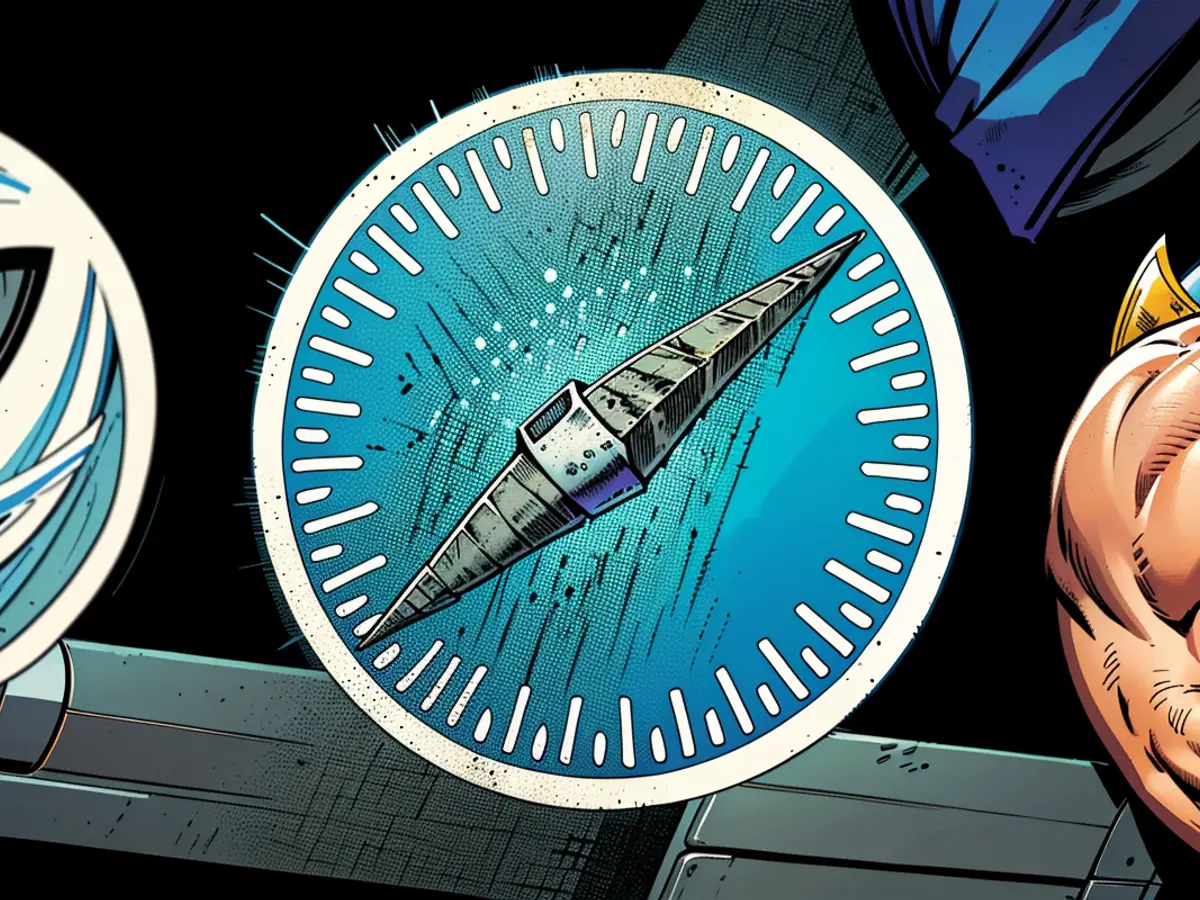Safari <unk>Contrôle de la distraction <unk> vous aidera à bannir (certaines) fenêtres contextuelles
Même les sites 100 % légitimes ne sont pas à l'abri des pop-ups ces jours-ci (nous ne faisons pas exception). Qu'ils vous demandent de vous abonner à une newsletter (je vous suggère de vous inscrire à The Download), vous supplient d'autoriser les notifications du navigateur ou vous informe simplement d'une nouvelle fonctionnalité, ces fenêtres peuvent être assez distractrices, surtout s'il faut les fermer manuellement à chaque visite sur un site. C'est pourquoi Apple introduit une nouvelle fonctionnalité "Contrôle des distractions" dans Safari qui devrait vous permettre d'accéder directement à votre contenu dès son chargement.
Disponible dans iOS 18, iPadOS 18 et macOS Sequoia plus tard cet automne (et disponible dès maintenant en version bêta), le Contrôle des distractions permet aux utilisateurs de cliquer sur un bouton près de la barre d'adresse pour entrer dans un mode où ils peuvent cliquer manuellement sur les pop-ups pour les supprimer d'un site. Alors que cela peut sembler être une étape supplémentaire par rapport à la fermeture normale du pop-up, l'astuce est que le Contrôle des distractions se souviendra de cet élément et le supprimera automatiquement lors de votre prochaine visite sur le site.
Le Contrôle des distractions est conçu pour traiter les éléments de site récurrents, ou ceux qui ne changent pas à chaque visite. Ainsi, même si les utilisateurs peuvent l'appliquer à n'importe quelle partie de n'importe quel site web, les publicités, articles ou autres contenus qui changent fréquemment se chargeront probablement normalement lors de votre prochaine visite - ce qui signifie qu'il ne remplacera pas votre bloqueur de publicités actuel, mais vous aidera si vous vous êtes déjà abonné à une newsletter d'un site et ne voulez pas être sollicité à nouveau.
Comment utiliser le Contrôle des distractions sur Safari
Pour utiliser le Contrôle des distractions (une fois que vous avez mis à jour votre système d'exploitation vers l'une de celles mentionnées ci-dessus), cliquez sur l'icône - à gauche de la barre d'adresse de Safari (Apple l'appelle l'icône "masquer"), puis cliquez sur "Masquer les éléments distracteurs." Appuyez sur OK sur la boîte qui s'affiche. Ensuite, cliquez sur ce que vous voulez que Safari masque, et il devrait disparaître de votre vue (ainsi que jouer une animation qui donne l'impression qu'il a été aspiré hors de l'existence par Thanos).
Si c'est le type de pop-up qui apparaît à chaque fois que vous visitez un site, il devrait rester caché lors de votre prochaine visite sur ce site. Appuyez sur Fait pour fermer le Contrôle des distractions, ou Annuler pour annuler votre aspiration comme Iron Man.
Pour afficher à nouveau un élément, il vous suffit de cliquer à nouveau sur l'icône -, puis de sélectionner “Afficher les éléments masqués.”
Et voilà. Le Contrôle des distractions de Safari arrivera sur les bêtas d'iOS 18, iPadOS 18 et macOS Sequoia plus tard aujourd'hui.
Cette nouvelle fonctionnalité "Contrôle des distractions" dans Safari, faisant partie d'iOS 18, iPadOS 18 et macOS Sequoia, offre aux utilisateurs de technologie un bloqueur de pop-ups pour lutter contre les notifications ennuyeuses des sites web. Si vous cherchez des moyens d'améliorer votre expérience de navigation sur Safari avec le contrôle des distractions sur les pop-ups, Apple recommande d'utiliser l'icône du bloqueur de pop-ups et les options correspondantes.